初心者向け
「Word入門」講座

Word入門講座の特徴
Wordの基本機能をしっかり身に付けたい方向けにおすすめです。Wordの基本から図形や画像の活用方法、表の作成、便利な機能などを、演習を交えて学んでいきます。
- 実績のあるITスクールが運営
- 経験豊富なMicrosoft認定トレーナーが担当
- 8名の少人数制
- 初心者向けに特化した1日完結講座
- 受講形態は、対面型とオンライン型あり
- 通学の場合はスクールで準備するPCを使用(ノートPC持参も可)
- 特典:当講座のオリジナルテキスト無料配布、データお持ち帰り可能


| 講座名 | Word入門講座 |
|---|---|
| 開催予定 | 開催日程はこちらから |
| 定員 | 8名の少人数 |
| 時間 | 10時~17時 |
| 受講料 | 33,000円 (税込) |
| 特典 | Word入門講座のオリジナルテキスト無料配布、データお持ち帰り可能 |
| 対象者 | PC操作ができる方ならどなたでもご受講いただけます。 |
| 受講者の声 | 当講座の受講者の声はこちらへ |
| 会場(通学) | 【東京開催】東京都の神田駅、秋葉原駅周辺の神田ITスクール内セミナー会場 |
| 会場(オンライン) | ご自宅などお好きな場所からZOOMを使用 ※オンライン参加の方は、2画面使用できる環境(ノートPC+モニター1台、ノートPC+スマホ・タブレット等)をお勧めします。 |
| 持ち物 | ・筆記用具 ・飲み物等・Gmail, yahooメール等の外部からアクセス可能なwebメール (現在ご利用のものがあればそちらで大丈夫です。) ・データお持ち帰り用USB(なくても大丈夫です) |
Word入門講座はこんな方におすすめです!
Wordをこれから使い始めたい初心者の方
仕事でWordを使うけれど、自己流で不安な方
文書作成の効率を上げたい方
「質問しやすい講座」をお探しの方
集中して一気に学びたい方
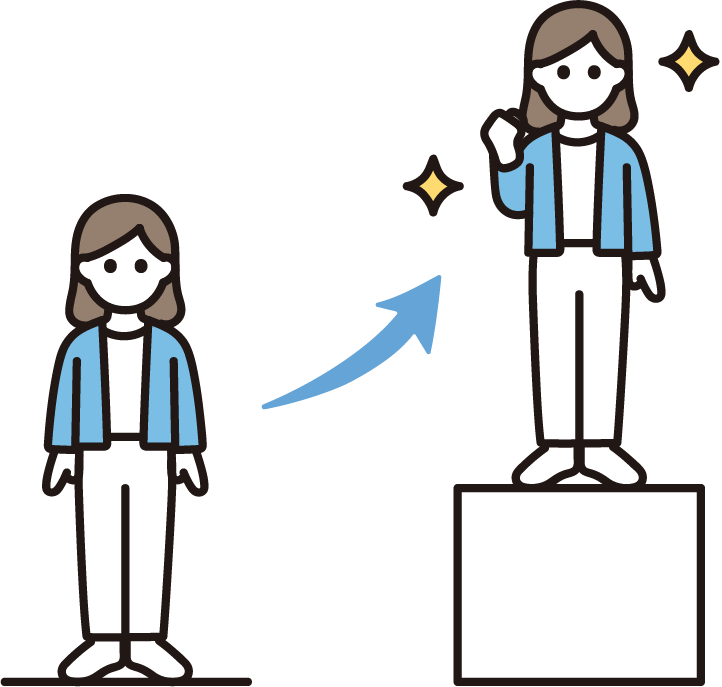
たった7時間の講座が終わったら、こんなことができるようになります。
- 基本的な文書を一人で作れるようになります!
- 段落の設定・箇条書き・インデントなどを使用して、読みやすい文書が作れるようになります!
- 写真やイラスト、表などを使用して、印象的な資料が作れるようになります!
この講座で学ぶスキルは、こんなお仕事に役立ちます!
- 社内文書の作成に
- お客様向けの案内や提案資料に
「社内文書や社外文書をきちんと整えたい」「伝わりやすい資料を作りたい」そんなニーズにぴったりの講座です!業種問わず、事務・営業・企画など様々な職種で役立ちます
講座内容
各章の最後と講座の最後に質疑応答の時間を設けています。
当日の流れとタイムスケジュール
| 10:00 | Word入門講座開始(講座の流れ説明、講師紹介) |
| 第1章:文書作成の基本 | |
| 第2章:表の作成 | |
| 第3章:文書作成に役立つ機能 | |
| 12:00 | 休憩(昼休み) |
| 13:00 | |
| 第4章:表現力をアップする機能 | |
| 第5章:ExcelとWordの連携 | |
| 第6章:実務に役立つ機能 | |
| 第7章:総合演習 | |
| 17:00 | 講座終了(お疲れ様でした。) |
注意事項
セミナーはOffice365Wordで実施します。
セミナーカリキュラム改変に伴い、講座内容は予告なく変更となる場合があります。
オンライン受講、またはノートPCを持参される方へ
オンライン受講、またはノートPCを持参される方は、以下の点をご了承ください。
・対応OSは、Windows 10/Windows 11です。Macには対応しておりません。
・推奨するOfficeのバージョンは、デスクトップアプリのOffice2016以降です。
・タブレット端末、Web版Office、互換ソフトはご利用いただけません。
決済・キャンセルポリシー
オンライン講座受講時の事前準備
オンラインで受講いただく場合は、ZOOMが必要となります。
以下から手順をご覧いただき、受講開始までに準備を完了しておいてください。
オンライン講座(ZOOM)の準備はこちら
Word入門講座受講者の声

男性 20代

女性 20代
目次の組み方が非常に参考になりました。 慣れるまでは設定の仕方が難しいとは思いますが、ツールを最大限に活用できるようになりたいです。Excelとの併用の仕方も学ぶことができてよかったです。

女性 20代
本日は講義をしていただき、ありがとうございました。 今まで何となくwordを使っていたので、本日の講義は非常に参考になりました。 また機会がございましたら、よろしくお願いいたします。

女性 20代
詳細設定など分かりにくいところまで教えて頂いたので非常に参考になった。 カーソルを置く場所でもできることが限られてくるので今後気を付けたいと思った。 本日はありがとうございました。
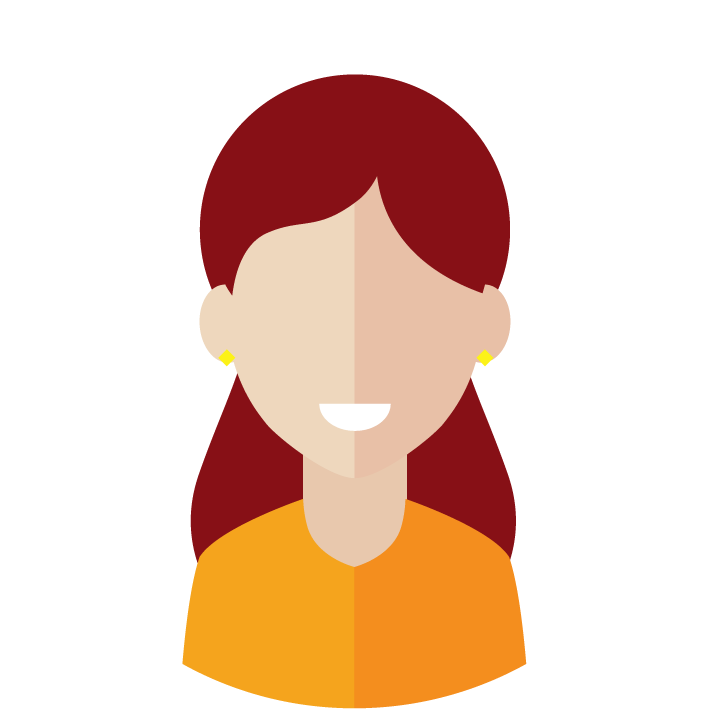
女性 50代
実践的な内容で、普段困っている内容を知ることが出来、大変良かったです。説明もとてもわかりやすく、受講して本当に良かったです。ありがとうございました。

女性 20代
Wordの使い方をあたらめて学ぶことが出来よかったです。知らない機能がたくさんあるなと思いました。今後の業務に活かしていければと思います。
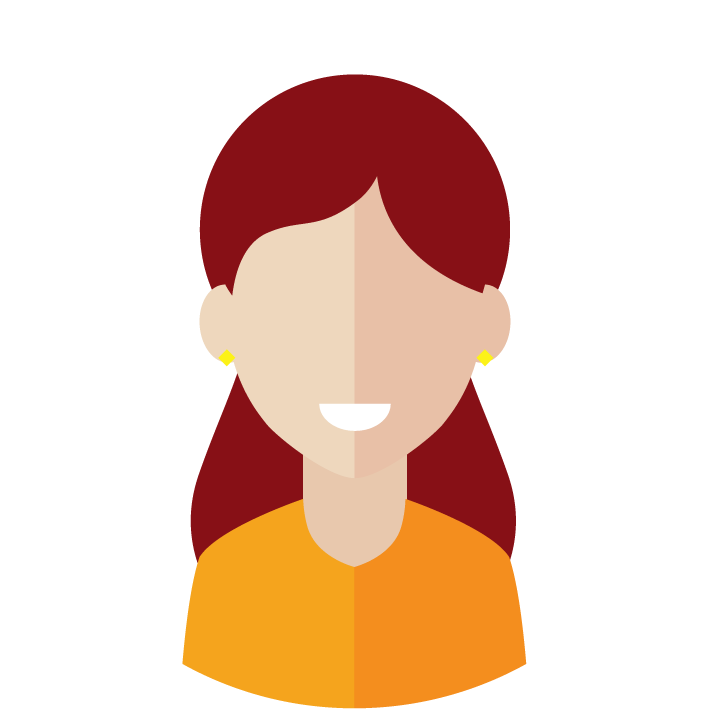
女性 50代
普段、ExcelメインでWordに関してはほとんど触れることがなかったので、とても勉強になりました。 職場でも使えるように、今日の講習を復習しようと思います。 何度も躓いて、ご迷惑おかけしましたがご丁寧にご指導いただきまして有難うございました。
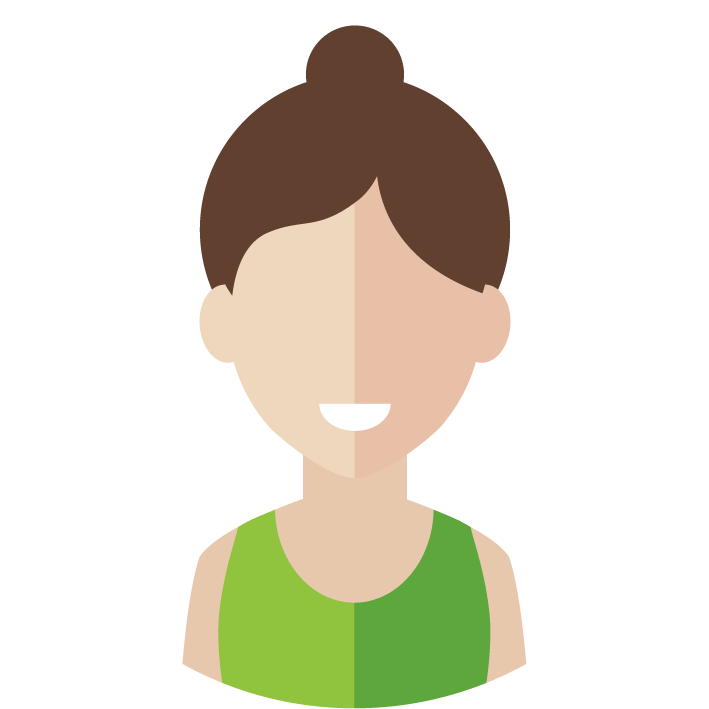
女性 40代
ワードが苦手だったのでついていけるか不安でしたが、先生がとても教えるのが上手で、分からなくなったら、その都度止まって理解しているか確認してから進めて下さったので、安心して習えました。本日は有難うございました。
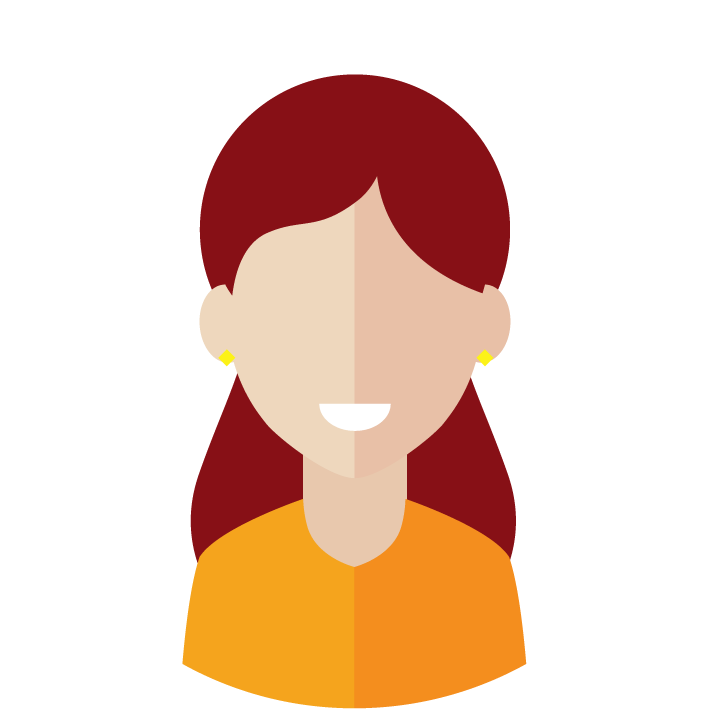
女性 50代
便利な機能や操作を教えていただき、助かります。今後、仕事に活用し効率化を図れればと思います。ありがとうございました。

男性 20代
今回のwordで知らないことばかりでした。ここで学べて、いろいろと楽しくできたり、講師の説明が分かりやすかったので、とても良かったです。これからの仕事でパソコンを使うことはとても役立てると思います。最後の長文作成はとても難しかったです。帰ったら、もう1回復習をしたいと思います。今日は本当にありがとうございました。またわからなかったら、いろいろと質問してみたいです。
インストラクター
その他
関連1日講座
Office関連講座
初心者向け講座




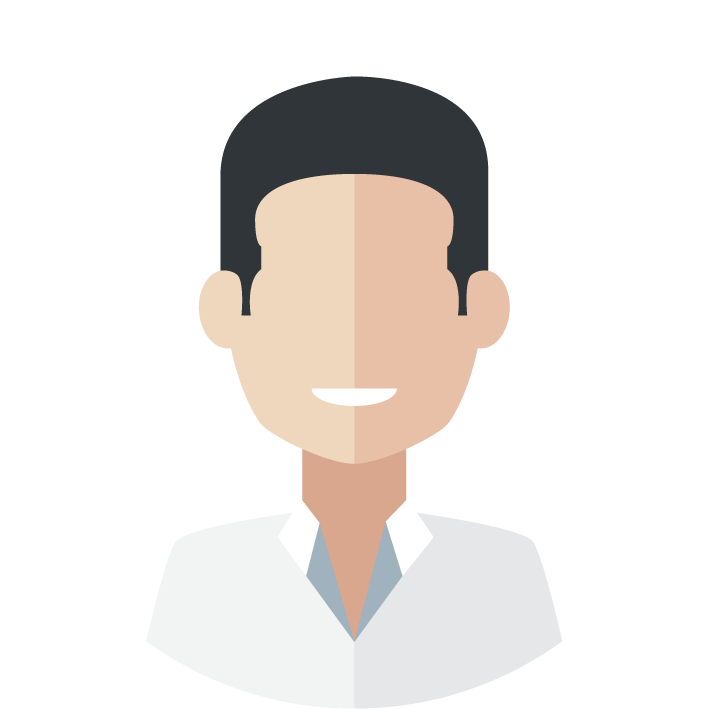
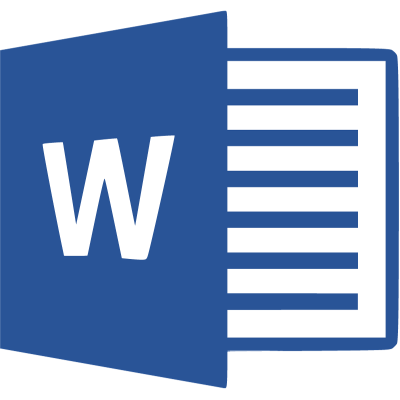
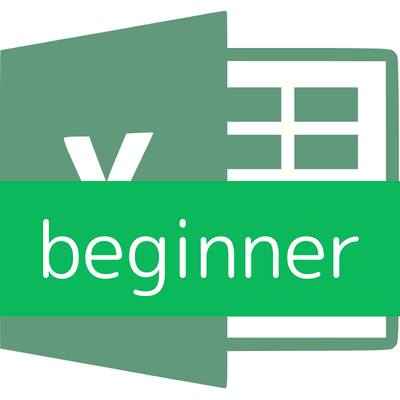
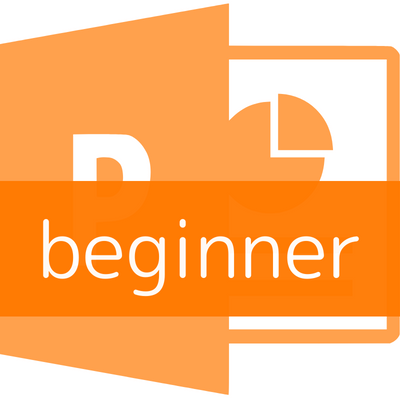
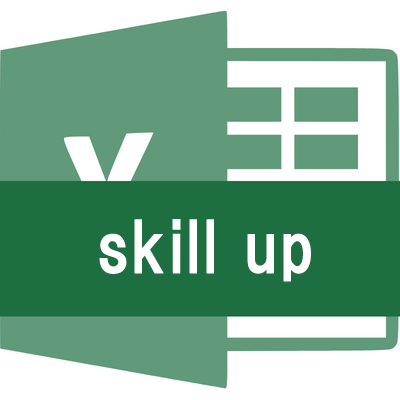

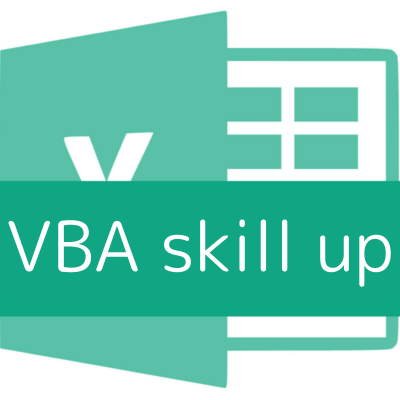
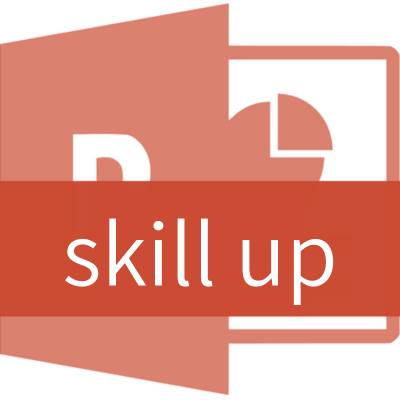
今までWordを使っていたのが学生時代なので、久しぶりにWordに触れました。 忘れていたことも多かったので改めて勉強になりました。